اتصال نمایشگر 2.2 اینچی به رسپبری پای
نوشته شده توسط آی دریمز در 24 می 2015 در این قسمت، قصد دارم راحت ترین و ارزان ترین روش، برای اتصال نمایشگر به رسپبری پای را آموزش دهم. همان طور که می دانید رسپبری پای دارای یک خروجی تصویر HDMI و یک خروجی تصویر RCA است. گاهی اوقات ممکن است دسترسی به نمایشگر یا مانیتور نداشته باشیم، در این صورت می توان از یک نمایشگر کوچک استفاده نمود. یکی بهترین ماژول ها، برای اتصال به رسپبری پای و دیدن تصاویر در آن، ماژول PiTFT است. متاسفانه دسترسی به PiTFT در ایران مشکل است و از طرفی قیمت نسبتاً بالایی دارد به همین دلیل با اندکی جستجو، نمایشگر 2.2 اینچی را پیدا کردم که به دلیل قیمت پایین، بسیار مقرون به صرفه تر از PiTFT است.
در این قسمت، قصد دارم راحت ترین و ارزان ترین روش، برای اتصال نمایشگر به رسپبری پای را آموزش دهم. همان طور که می دانید رسپبری پای دارای یک خروجی تصویر HDMI و یک خروجی تصویر RCA است. گاهی اوقات ممکن است دسترسی به نمایشگر یا مانیتور نداشته باشیم، در این صورت می توان از یک نمایشگر کوچک استفاده نمود. یکی بهترین ماژول ها، برای اتصال به رسپبری پای و دیدن تصاویر در آن، ماژول PiTFT است. متاسفانه دسترسی به PiTFT در ایران مشکل است و از طرفی قیمت نسبتاً بالایی دارد به همین دلیل با اندکی جستجو، نمایشگر 2.2 اینچی را پیدا کردم که به دلیل قیمت پایین، بسیار مقرون به صرفه تر از PiTFT است.
در این آموزش از نمایشگر 2.2 اینچی و غیر لمسی با رابط SPI استفاده خواهیم کرد. ویژگی اصلی این نمایشگر ارزان بودن آن است. حداکثر رزولیشن این نمایشگر320×240 و چیپ درایور آن ILI9341 است. اگر علاقمند به تهیه این نمایشگر هستید آن را از طریق فروشگاه ما تهیه نمایید.
1- مطمئن شوید که رسپبری پای به اینترنت متصل است.
2- در این مرحله مطابق جدول زیر، خروجی های نمایشگر را به رسپبری پای متصل کنید.
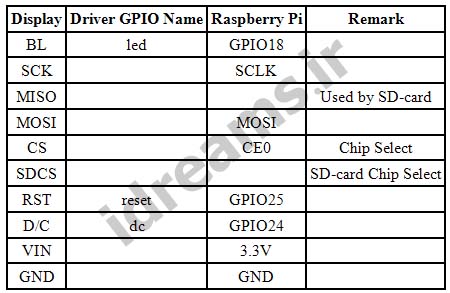
3- چون این نمایشگر از اتصال SPI برای ارتباط با رسپبری پای استفاده می کند، لازم است حالت SPI را در رسپبری پای فعال کنیم. برای این کار دستور زیر را در خط فرمان تایپ کرده و خط blacklist-bcm2708 را کامنت کنید. (با افزودن کاراکتر # این خط کامنت خواهد شد یا می توانید این خط را پاک کنید.)
sudo nano /etc/modprobe.d/raspi-blacklist.conf
4- برای استفاده از این نمایشگر نیاز به نصب درایور است. درایور را مطابق دستور زیر نصب کنید. بعد از نصب حتما رسپبری پای را ری استارت کنید. (حتماً باید به اینترنت متصل باشید.)
sudo REPO_URI=https://github.com/notro/rpi-firmware rpi-update sudo shutdown -r now
5- frame buffer driver را با دستور زیر نصب کنید. (حتماً باید به اینترنت متصل باشید.)
sudo apt-get install xserver-xorg-video-fbdev
6- در این مرحله لازم است تنظیماتی را به frame buffer driver اضافه کنیم. دستور زیر را در خط فرمان می نویسیم.
sudo nano /usr/share/X11/xorg.conf.d/99-fbdev.conf
حال خطوط زیر را به این فایل اضافه کرده و تغییرات را ذخیره می کنیم.
Section “Device” Identifier “myfb” Driver “fbdev” Option “fbdev” “/dev/fb1″ EndSection
7- فایل etc/modules را باز کرده و خط زیر را به آن اضافه کنید.
sudo nano /etc/modules sudo modprobe fbtft_device custom name=fb_ili9341 gpios=reset:25,dc:24,led:18 speed=16000000 rotate=90 bgr=1
8- فایل etc/inittab را باز کرده و خطوط زیر را به آن اضافه کنید.
sudo nano /etc/inittab 1:2345:respawn:/bin/login -f pi tty1 /dev/tty1 2>&1
9- فایل etc/rc.local را باز کرده و خط زیر را به آن اضافه کنید. (با انجام این مرحله، پس از راه اندازی، رسپبری پای بصورت خودکار به محیط دسک تاپ هدایت خواهید شد.)
sudo nano /etc/rc.local su -l pi -c “env FRAMEBUFFER=/dev/fb1 startx &”
10- فایل boot/cmdline.txt را باز کرده و خط زیر را به آن اضافه کنید.
sudo nano /boot/cmdline.txt fbcon=map:10
در پایان رسپبری پای را ری استارت کنید.


